 |
|||
 |
 |
 |
 |
 |
| Manual Shop | ||||
[ Windows Millennium Edition ]
IME 郵便辞書 の設定方法
| Windows Mamual |
| Japanese input |
| advertisement |
| WEB Site QR Code |
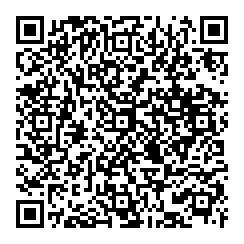 |
| このマニュアルのほかのウィンドウズ |
| Windows 11 |
| Windows 10 2004 - 22H2 |
| Windows 10 1809 |
| Windows 8.1 |
| Windows 8 |
| Windows 7 |
| Windows Vista |
| Windows XP |
| English Edition |
| advertisement |
| Spanish Edition |
| advertisement |
| French Edition |
| advertisement |
[ Windows Millennium Edition にもとづいて説明しています。 ]
[ IME 郵便辞書 の設定方法/郵便番号辞書の使用方法 ]
◆ [ IME 郵便辞書 の設定方法 ]
1. デスクトップ画面の「スタート」ボタンをクリックし、表示されたメニューの「設定(S)」より
「コントロール パネル(C)」をクリックします。
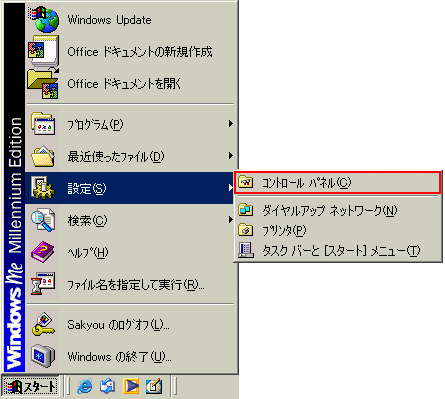
2. 「コントロール パネル」画面が表示されましたら、「すべてのコントロールパネルのオプションを表示する。」を
クリックします。
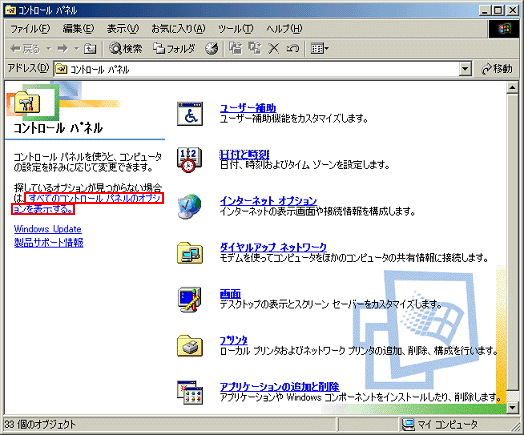
3. 「コントロール パネル」画面が表示されましたら、「キーボード」アイコンをダブルクリックします。
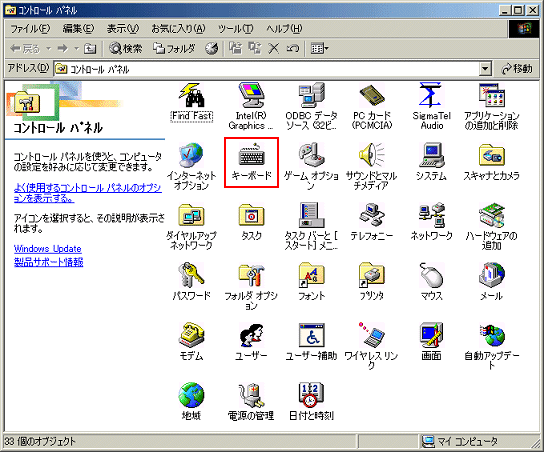
4. 「キーボードのプロパティ」画面が表示されましたら、「言語」タブをクリックします。
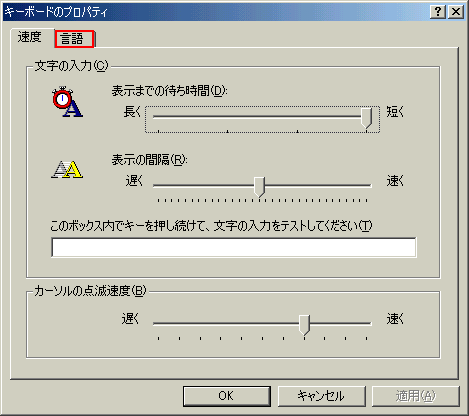
5. 「言語」タブの画面が表示されましたら、使用している言語(日本語)を選択し、「プロパティ(R)」ボタンをクリックします。
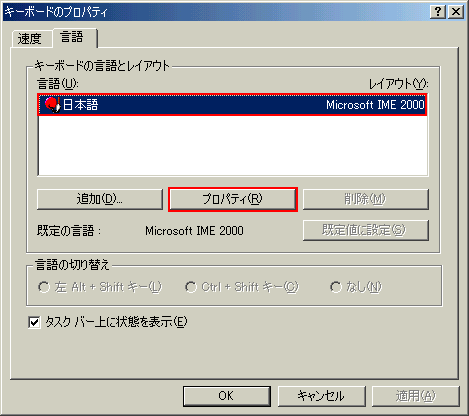
6. 以下の画面が表示されましたら、「辞書/学習」タブをクリックします。

7. 「辞書/学習」タブの画面が表示されましたら、以下の設定を確認し、「適用(A)」ボタンをクリックします。
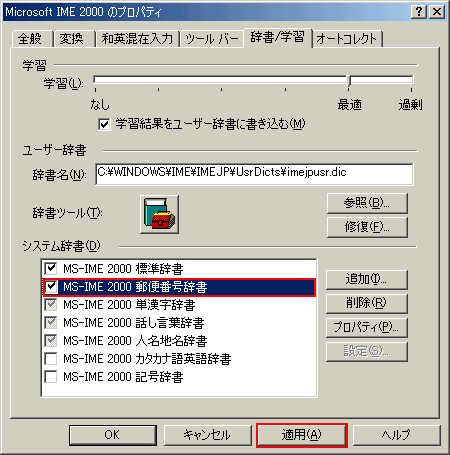
・「システム辞書(D)」枠内
・
「Microsoft IME 2000 郵便番号辞書」にチェックします。
8. 以下の画面に戻りましたら、「OK」ボタンをクリックします。
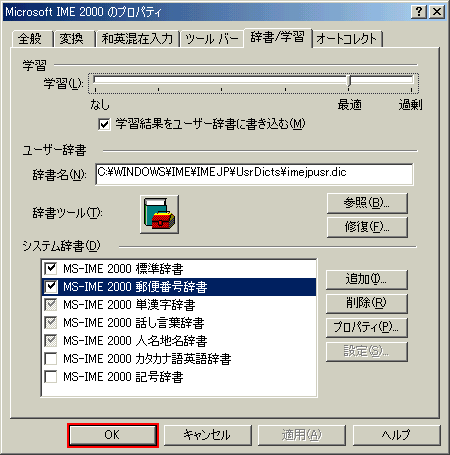
9. 以下の画面に戻りましたら、「OK」ボタンをクリックします。
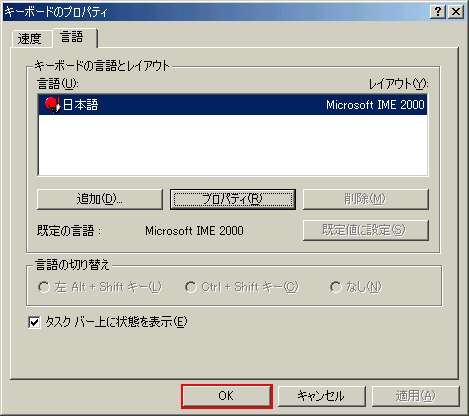
10. 「コントロール パネル」の画面に戻りましたら、「OK」ボタンをクリックします。
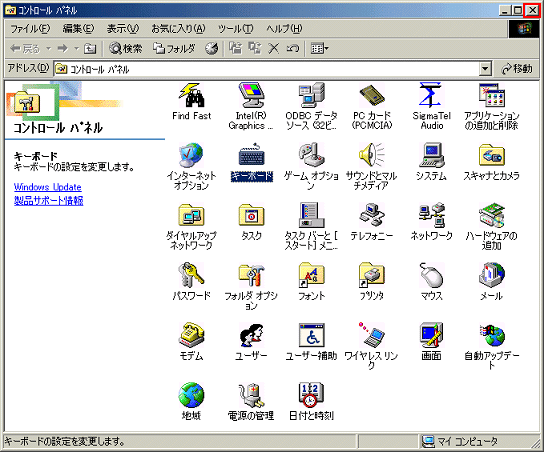
以上が 「IME 郵便辞書」の設定方法 です。
◆ [ 郵便番号辞書の使用方法 ]
1. メモ帳を起動します。変換したい「郵便番号」を入力し、変更をします。
(一般的には、キーボードのスペースキーを押すと変換されます。)
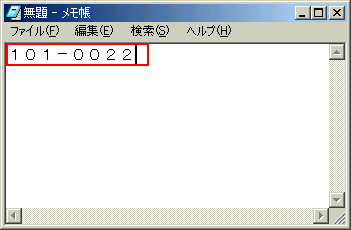
※ 郵便番号を入力する際、「-」も入力します。(例:101-0022と全角で入力します。)
2. メモ帳に入力した郵便番号が住所変換されたか確認してください。
変換出来ましたら、メモ帳のデータを保存しないで「閉じる(×)」ボタンをクリックします。
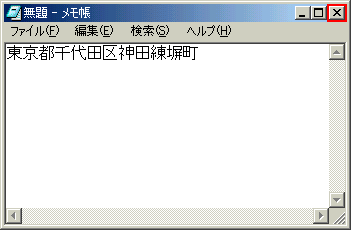
3. 表示されたメニューより「いいえ(N)」ボタンをクリックします。
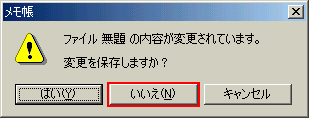
以上が IME 郵便辞書 の設定方法 です。